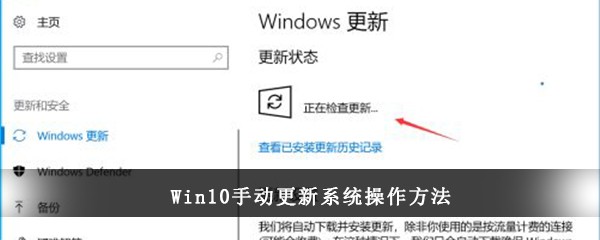在我们日常使用win10的时候,经常会遇到一些特殊情况,例如系统死机,软件报错等等,那么当我们打开软件后提示应用程序无法正常启动0xc0000142错误这种情况要怎么解决呢?相信大家都是十分的好奇,下面就来看看0xc0000142修复方法介绍吧。
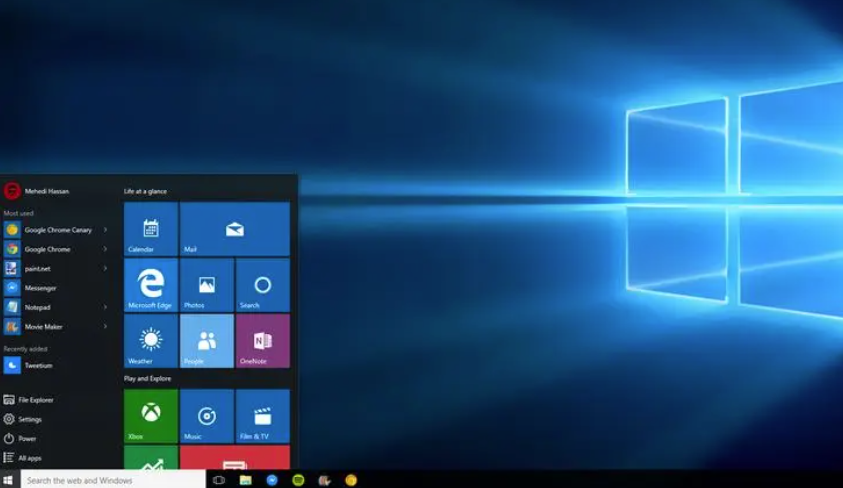
Win10错误0xc0000142解决办法介绍
方法一:
1、鼠标右键单击“开始”按钮,选择并点击“命令提示符(管理员)”;

2、在命令提示符界面输入下面的指令:
for %1 in (%windir%system32*.dll) do regsvr32.exe /s %1
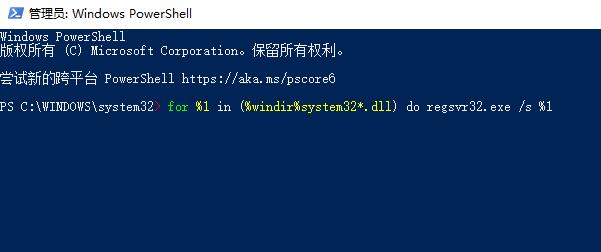
方法二:
1、Windows+X,打开“命令提示符(管理员),
2、执行以下命令:
DISM/Online /Cleanup-image /Scanhealth
DISM/Online /Cleanup-image /Restorehealth
Sfc /scannow
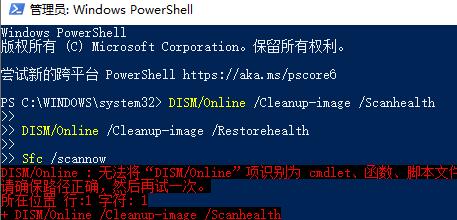
方法三:
1、如果是系统出了问题,那么这个错误代码是解决不了的。
2、用户们可以下载一键安装系统来重装系统,重装完成,即可解决此问题。
Win10装机工具推荐
小马一键重装系统:一款操作简单的一键在线重装系统软件。小马一键重装系统软件能够帮助用户重装XP、win7或win10等操作系统,并且这款软件操作简单,傻瓜式一键自动安装,电脑小白也可以轻松掌握装机操作。
番茄一键装机:一款功能强大的专业装机系统,软件中有着简洁、干净的界面,并且在程序中还包含了多种操作系统,用户可以根据需要选择,在重装的时候只需三步即可完成系统安装,有需要的用户赶快下载吧!
以上就是小编给大家分享的Win10错误0xc0000142解决办法介绍,想要了解更多内容,请关注dwsu.cn,小编会持续为大家更新更多相关攻略。

 微信扫一扫
微信扫一扫